手机已经成为了我们日常生活中必不可少的一部分,而在使用手机时,我们经常会遇到一些让人头疼的问题,比如手机横屏预告的设置。很多时候当我们在观看视频或者玩游戏时,手机会自动旋转屏幕,给我们带来不便。该如何设置手机的横屏锁定呢?下面我将为大家介绍手机横屏锁定的设置步骤,希望能够帮助大家解决这一问题。
手机横屏锁定设置步骤
具体步骤:
1.首先,我们解开自己的手机屏幕,在手机桌面上找到设置点开。只有设置才可以进行后面的操作哦。

2.打开设置之后,我们把手机屏幕一直向下滑。找到显示与亮度点开就可以了哦。显示与亮度的小图标是一个黄色的太阳图案哦。

3.然后,我们会看到自动锁屏、竖屏锁定和字体样式等选项哦。找到竖屏锁定,点击旁边的按钮变成白色,手机就可以横屏了哦。
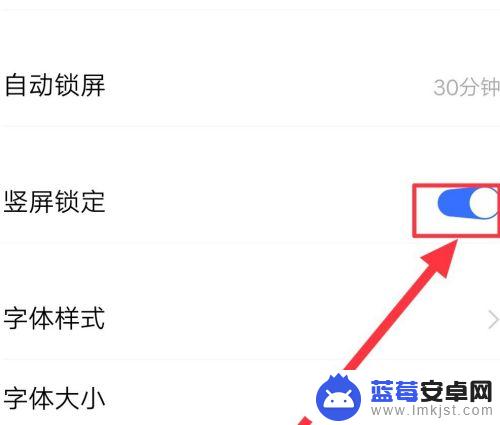
4.第二种方法,我们向下滑手机屏幕滑出通知栏。找到竖屏锁定点击让按钮变成白色就可以了哦。取消竖屏锁定手机就可以横屏了呦。
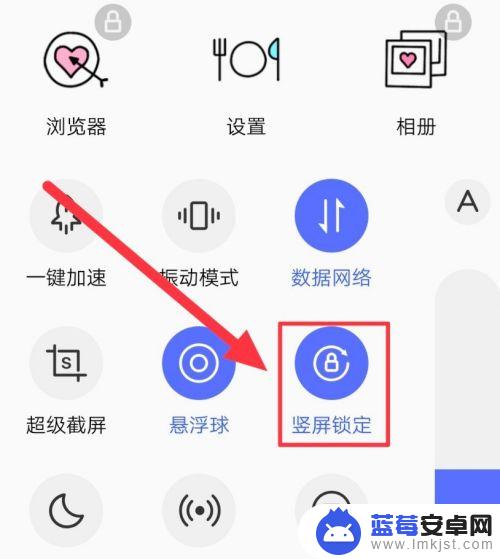
以上就是手机横屏预告设置的全部内容,如果有不清楚的用户可以按照小编的方法来操作,希望能够帮助到大家。












